U盘是生活中非常需要的一个东西,不管是保存材料或者搬运材料都是需要使用的U盘,虽然其他方法也是可以使用的U盘但是基本上没有U盘好用,但是U盘使用多了问题也就多了,大家是不是常常U盘出现各种问题呢?今天大家一起来学习常见U盘三大问题和解决方法,一起来学习一下吧。
 1、导致U盘打不开的最直接的原因是文件系统损坏。对此常用的方法是对磁盘进行修复。右击“可移动磁盘”,从弹出的右键菜单中选择“属性”。
1、导致U盘打不开的最直接的原因是文件系统损坏。对此常用的方法是对磁盘进行修复。右击“可移动磁盘”,从弹出的右键菜单中选择“属性”。
2、接着在打开的窗口中切换至“工具”选项卡,点击“查错 开始检查”按钮,在弹出的窗口中同时勾选两项,最后点击“开始”按钮来检查并修复磁盘错误。修复完成后,就可以尝试打开U盘!
3、当以上方法无法打开U盘时,建议对U盘进行格式化操作。右击“可移动磁盘”,在弹出的右键菜单中选择“格式化”项。在打开的“格式化”窗口中,取消勾选“快速格式化”并点击“开始”按钮。
4、经常以上操作之后,如果U盘仍然无法正常打开,则试着将U盘换插一个USB接口试试。同时确保电脑移动存储相关设置选项没有被禁用。具体查看和设置方法:打开“运行”对话框,输入命令“gpedit.msc”进入组策略管理器。
5在组策略管理器窗口中,依次点击“管理模块”→“系统”→“可移动存储访问”,确保右侧“可移动磁盘:拒绝读取权限”和“所有可移动磁盘:拒绝读取权限”两项均被设置为“未配置”或“已禁用”。如果不是,则双击对应项,在弹出的窗口中勾选“已禁用”项并点击“确定”即可。
二、u盘插电脑打不开的解决方法二
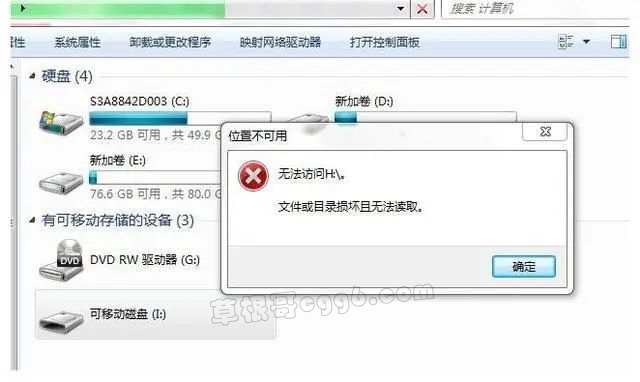 如果换其他接口还是不能识别,那我们就要对u盘进行杀毒了。如果我们的u盘被感染了病毒也是会影响其正常读取的。
如果换其他接口还是不能识别,那我们就要对u盘进行杀毒了。如果我们的u盘被感染了病毒也是会影响其正常读取的。
我们可以先把电脑上面的安全防护关闭,之后选择电脑上的管理软件对u盘进行杀毒,如果还是不可以,我们可以尝试对u盘进行格式化,但是格式化的前提是我们的u盘里面没有特别重要的资料。
我们的u盘识别不出来,还有一种可能就是在使用u盘之前可能连接过什么其他外接设备,这样就会导致读取失灵,这样对于我们的u盘就不会被识别了,那我们可以尝试重新启动一下计算机,看看是不是能识别u盘。
除此之外u盘识别不出来我们可以检测一下硬件设备,我们打开电脑上的控制面板,之后找到疑难解答,点击进入,点击硬件和设备下的配置设备,然后点击连接到计算机的硬件和访问设备,点击下一步,之后系统就会进入自动检测做了哪些操作使得我们的u盘不能读取。
稍等一会之后就会出现是什么问题,之后我们根据显示处理相应更改就可以了。
三、u盘插到电脑开不了的解决方法三
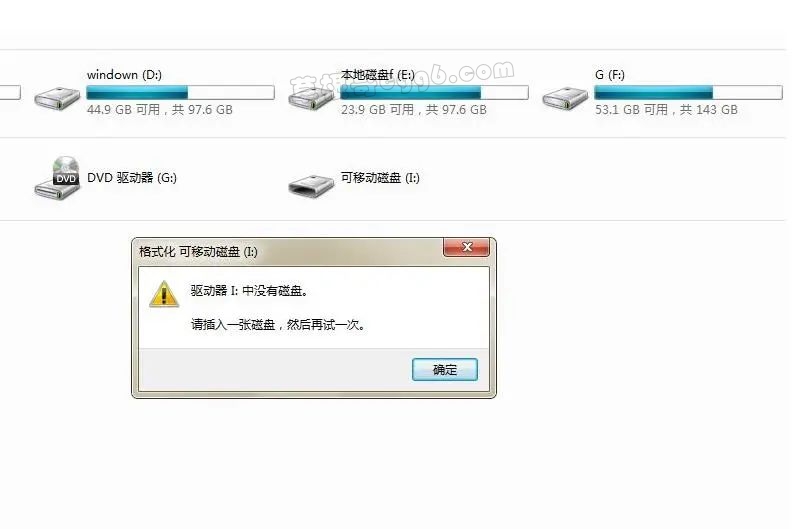
我们可以右键点击U盘的盘符,然后选择格式化,看看能不能修复好。
如果右键点击的时候电脑就卡住,那么我们就需要使用工具DiskGenius了。下载DiskGenius,插上U盘后直接打开软件。
如果可以在左侧的磁盘列表中看到U盘的存在,我们则可以进行下一步操作。
从软件里右键点击这个U盘,选择”格式化当前分区“。
在格式化完成后,我们一般就可以用了,还可以使用电脑本身的普通格式化重新处理一遍,排除坏道。
今天分享U盘无读取的问题就到这里了,如果大家有不同的看法欢迎留言。
